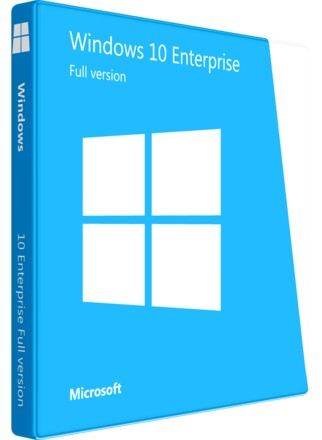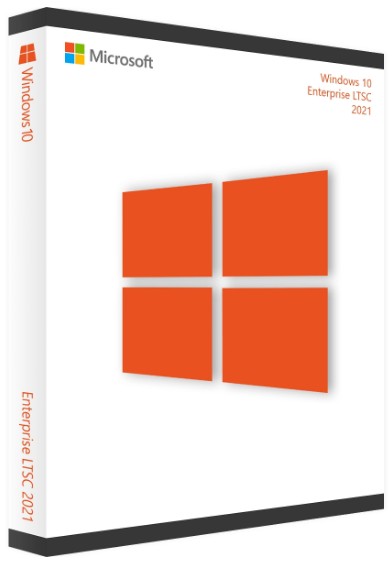31 марта 2023 г. 19:13
7525

Многие люди довольны тем, что Microsoft предложила бесплатный переход на Виндовс 10, при условии, если у них уже есть действующая лицензия. При выпуске в 2015 году, многие пользователи воспользовались этой возможностью и приняли предложение. Здесь используется цифровая лицензия из предыдущей версии операционной системы - она применяется автоматически, и пользователям не нужно ничего делать.
К сожалению, это создает некоторые проблемы, и код ошибки активации 0xC004F213 является одной из них. Пользователи утверждали, что они получили уведомление внезапно, хотя в большинстве случаев это результат аппаратного изменения последнего обновления Windows. 0xC004F012 - очень похожая ошибка, с которой пользователи могут столкнуться при аналогичных обстоятельствах.
В других случаях некоторые заявили, что столкнулись с ошибкой 0xC004F213 во время процесса обновления Windows. Независимо от обстоятельств, ошибка также может возникнуть у тех, кто использовал не цифровую лицензию, а ключ продукта для Windows 10 или Windows 11. Проблема универсальна, однако, в обоих случаях пользователи получают уведомление, которое гласит:
Windows сообщила, что на вашем устройстве не был найден ключ продукта.
Код ошибки: 0xC004F213
Важно отметить, цифровая лицензия описывает систему активации, хотя сама по себе она не является лицензией - она не может полностью заменить ключ продукта. Следовательно, чтобы устранить ошибку 0xC004F213, пользователям необходимо применить ключ, который использовался для активации вашей исходной копии ОС Windows. Так же вы можете купить новый оригинальный ключ активации Windows 10 или Windows 11 в нашем магазине по удивительно низкой стоимости.
Некоторые пользователи сообщали, что они также видят дополнительные ошибки при использовании Windows, к примеру сбои Blue Screen of Death. Если это так, возможно, системные файлы Windows повреждены, поэтому система не способна правильно идентифицировать вашу лицензию. Давайте рассмотрим варианты исправления ошибки.
Исправление 1. Установите все доступные обновления Виндовс 10.
Проверьте: установлены ли все обновления для вашей операционной системы:
1. Кликните правой кнопкой мыши по пункту «Пуск» в нижней левой части экрана, выберите «Настройки» либо «Параметры».
2. Переместитесь в раздел "Обновление и безопасность"
3. Здесь нажимаем: «Проверить наличие обновлений« и ждём. Если обновления будут найдены, появится кнопка «Загрузить и установить», а также «Просмотреть все необязательне обновления». Выберите установку всего доступного, включая накопительные обновления, обновления безопасности и дополнительные обновления, путем нажатия на кнопку «Просмотреть все необязательне обновления». Затем жмем «Загрузить и установить».
4. После этого перезагрузите вашу систему.
Исправление 2. Запустите средство устранения неполадок активации.
Встроенные средства устранения неполадок могут решить многие проблемы, в том числе связанные с процессом лицензирования.
1. Откройте «Настройки» либо «Параметры» > «Обновление и безопасность», как описано выше, в первом пункте.
2. В левом меню выберите Активация.
3. Под сообщением об ошибке вы должны увидеть несколько ссылок, по которым можно щелкнуть - выберите «Устранение неполадок».
Исправление 2. Запустите средство устранения неполадок активации.
Встроенные средства устранения неполадок могут решить многие проблемы, в том числе связанные с процессом лицензирования.
1. Откройте «Настройки» либо «Параметры» > «Обновление и безопасность», как описано выше, в первом пункте.
2. В левом меню выберите Активация.
3. Под сообщением об ошибке вы должны увидеть несколько ссылок, по которым можно щелкнуть - выберите «Устранение неполадок».
4. Следуйте инструкциям на экране и примените предложенные исправления.
Исправление 3. Используйте встроенную команду в командной строке, чтобы проверить свой ключ.
Вы можете использовать следующие команды, чтобы проверить, какой у вас ключ активации (инструкции для цифровой лицензии).
1. Нажимаем левой клавишей мыши на «Пуск» внизу слева вашего экрана. Начинаем просто набирать на клавиатуре "cmd" без кавычек, либо "Командная строка", также без кавычек. Как только увидите отобразившуюся утилиту, кликните правой клавишей мыши на нее, нажмите: «Запуск от имени администратора».
Исправление 3. Используйте встроенную команду в командной строке, чтобы проверить свой ключ.
Вы можете использовать следующие команды, чтобы проверить, какой у вас ключ активации (инструкции для цифровой лицензии).
1. Нажимаем левой клавишей мыши на «Пуск» внизу слева вашего экрана. Начинаем просто набирать на клавиатуре "cmd" без кавычек, либо "Командная строка", также без кавычек. Как только увидите отобразившуюся утилиту, кликните правой клавишей мыши на нее, нажмите: «Запуск от имени администратора».
2. Если появится Контроль учетных записей пользователей, нажмите Да.
3. Когда откроется командная строка, скопируйте и вставьте следующую команду:
slmgr / xpr
И далее Enter.

4. Используйте командную строку для валидации.
Для тех у кого есть действующий код продукта, воспользуйтесь следующими инструкциями:
1. Кликните правой клавишей мыши «Пуск» и далее «Windows PowerShell» (Admin). Выбирать необходимо именно тот пункт, где указано "(Администратор)".
2. Когда появится новое окно синего цвета, скопируйте и вставьте следующую команду:
wmic path softwarelicensingservice get OA3xOriginalProductKey
Нажмите Enter.

3. В случае, если система отобразила вам доступный OEM ключ, следуйте по пути: правой кнопкой мыши на «Пуск», затем «Настройки» или «Параметры» , «Обновления и безопасность», «Активация», «Изменить ключ продукта» и введите его там.

3. В случае, если система отобразила вам доступный OEM ключ, следуйте по пути: правой кнопкой мыши на «Пуск», затем «Настройки» или «Параметры» , «Обновления и безопасность», «Активация», «Изменить ключ продукта» и введите его там.
Исправление 4.
Зачастую серверы Windows бывают очень загружены. И при обновлении операционной системы сразу же появилась ошибка 0xC004F213, вам следует подождать несколько дней, если серверы не работают или заняты. Если это не сработает, попробуйте применить другие предложения, перечисленные здесь.
Исправление 5. Активируйте Windows по телефону.
Если по какой-либо причине вы не можете активировать Windows, но у вас есть рабочий ключ продукта, вы можете провести оффлайн активацию.
2. Посмотрите выше пункт с названием "Исправление 3". Воспроизводим оттуда пункты 1 и 2.
3. После открытия командной строки копируем текст строкой ниже и вставляем его
slmgr -ipk XXXXX-XXXXX-XXXXX-XXXXX-XXXXX (где «Х» — это ваш ключ)
Жмем Enter, далее нажимаем ОК
4. Затем вводим следующую команду:
slui 4
slui 4
и нажимаем Enter.
5. В открывшемся окне выберите свою страну и нажмите «Далее». Вам будет предоставлен бесплатный телефонный номер - наберите его.
Если вы из России, и указанный системой, номер, недоступен, попробуйте набрать этот номер: +7 (495) 916-70-41
6. Следуйте дальнейшим инструкциям автоответчика.
Надеемся, мы помогли решить вашу проблему. А если вы не имеете действующего ключа продукта, вы можете приобрести его в нашем магазине с огромной скидкой. Выбирайте вашу версию Windows в верхнем меню и активируйте операционную систему буквально за 2 минуты без каких либо проблем.